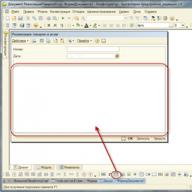7747
როგორ დავაყენოთ UTM?
UTM- უნივერსალური სატრანსპორტო მოდული მონაცემთა გადაცემისთვის EGAIS-ზე.
თქვენ შეგიძლიათ ჩამოტვირთოთ UTM განაწილების ნაკრები თქვენს პირად ანგარიშზე EGAIS ვებსაიტზე. შედით თქვენს პირად ანგარიშზე, გადადით "ტრანსპორტის მოდული" განყოფილებაში და აირჩიეთ თქვენი ოპერაციული სისტემისთვის შესაფერისი დისტრიბუცია. ჩამოტვირთვის დასაწყებად დააწკაპუნეთ ბმულზე „ჩამოტვირთეთ სატრანსპორტო მოდულის ინსტალერი...“.
გაუშვით შენახული UTM განაწილების ფაილი ადმინისტრატორის სახით.


აირჩიეთ ინსტალაციის საქაღალდე; ნაგულისხმევად, UTM დაინსტალირდება "C" დისკზე "UTM" საქაღალდეში. დააწკაპუნეთ შემდეგი.

აირჩიეთ საქაღალდე Start მენიუში პროგრამის მალსახმობების შესაქმნელად, დააწკაპუნეთ "შემდეგი" შემდეგ ეტაპზე გადასასვლელად.

დაადასტურეთ დესკტოპის მალსახმობის შექმნა და დააჭირეთ შემდეგი.

გადახედეთ ადრე შერჩეულ ინსტალაციის ვარიანტებს და დააჭირეთ „ინსტალაციას“ გასაგრძელებლად ან „უკან“ თუ გსურთ პარამეტრების შეცვლა.

ფაილების ამოხსნის და დაინსტალირების შემდეგ იხსნება ფანჯარა:

შეიყვანეთ PKI აპარატურის კრიპტო გასაღები მომხმარებლის PIN კოდი, ნაგულისხმევი პაროლი: 11111111 (8 ერთეული) და დააწკაპუნეთ „ძებნა“.

აირჩიეთ ნაპოვნი სერთიფიკატი და დააჭირეთ შემდეგი. გაიხსნება პროქსის პარამეტრების ფანჯარა ინტერნეტთან წვდომისთვის. მიუთითეთ პროქსი სერვისის პარამეტრები ან დატოვეთ ჩამრთველი „არა პროქსი“, თუ მას არ იყენებთ.

პარამეტრების წარმატებით შემოწმების შემდეგ დააჭირეთ ღილაკს "შემდეგი".

შემდეგ ეტაპზე შეიყვანეთ GOST ნაწილის აპარატურის კრიპტო გასაღების მომხმარებლის PIN კოდი, ნაგულისხმევი პაროლი არის 0987654321 და დააჭირეთ "ძებნა". აირჩიეთ ნაპოვნი სერთიფიკატი და დააჭირეთ შემდეგი.

დაიწყება UTM კომპონენტების ინსტალაცია, დაელოდეთ შეტყობინებას "ინსტალაცია წარმატებით დასრულდა" და დააჭირეთ ღილაკს "შემდეგი".

UTM-ის მუშაობის შესამოწმებლად გახსენით ბრაუზერი და გადადით გვერდზე http://localhost:8080/. თუ პროგრამა სწორად არის დაინსტალირებული, გაიხსნება შემდეგი გვერდი:
1. ჩამოტვირთეთ და დააინსტალირეთ პროგრამები:
- JaCarta-სა და JaCarta SecurLogon-ის ერთი კლიენტი
- JaCarta GOST
- JaCarta PKI
ყველა ამ პროგრამის ჩამოტვირთვა შესაძლებელია მწარმოებლის ვებგვერდიდან ბმულით http://www.aladdin-rd.ru/support/downloads/jacarta/
გადატვირთეთ კომპიუტერი და ჩადეთ JaCarta გასაღები.
იქიდან გადმოვწერთ და ვაინსტალირებთ FSRAR - Crypto 2
ხელახლა გადატვირთეთ კომპიუტერი.
3. ხელახლა გადადით გვერდზე https://service.egais.ru/checksystem/check და დააჭირეთ ღილაკს „ტესტირების დაწყება“
თუ ხედავთ შეცდომას: „ტექნიკის გასაღები ვერ მოიძებნა. გთხოვთ, ჩასვათ აპარატურის გასაღები მომდევნო ტესტირებამდე"
- დარწმუნდით, რომ JaCarta გასაღები დაინსტალირებულია თქვენს კომპიუტერში (შეგიძლიათ შეამოწმოთ JaCarta - მენეჯერის პროგრამაში, რომელიც უნდა გამოჩნდეს უჯრაში);
- ამოიღეთ სხვა გასაღებები და USB ფლეშ დრაივები;
- დარწმუნდით, რომ JaCarta Unified Client და JaCarta SecurLogon დაინსტალირებულია.
თუ წარმატებული იყო, მაშინ უნდა ნახოთ ასეთი ფანჯარა, სადაც შეიყვანთ აპარატურის გასაღების PIN კოდს, დიდი ალბათობით, ეს იქნება “0987654321” - PIN კოდი უნდა მოგაწოდოთ იმ კომპანიამ, რომელმაც გასაღები გაყიდა.

აირჩიეთ სერთიფიკატი


დააწკაპუნეთ ღილაკზე "გასაღების გენერირება" სასურველი წერტილისთვის. შეიყვანეთ PIN კოდი RSA მეხსიერებაზე წვდომისთვის, სავარაუდოდ, ეს იქნება "11111111" და გენერირება გასაღები.

და ისევ შეიყვანეთ PIN კოდი RSA მეხსიერებაზე წვდომისთვის

ჩამოტვირთეთ UTM განაწილების ნაკრები "ტრანსპორტის მოდული" ჩანართიდან ან ბმულიდან http://egais.ru/files/SimpleInstaller.zip
ჩვენ ვიწყებთ UTM ინსტალაციას ღილაკზე "Run" დაწკაპუნებით


ინსტალაციის შემდეგ გადატვირთეთ კომპიუტერი ან ხელით გაუშვით „ტრანსპორტის“ და „ტრანსპორტის განახლების“ სერვისები.
UTM იყენებს პორტს 8080, ასე რომ თქვენ უნდა დარწმუნდეთ, რომ სხვა პროგრამები არ იყენებენ ამ პორტს. თუ თქვენ წვდებით UTM-ს ქსელში, მაშინ თქვენ უნდა შექმნათ 8080 პორტის დაშვების წესები Firewall-ში.
ვიმედოვნებ, რომ ეს მასალა თქვენთვის სასარგებლო იყო, დატოვეთ კომენტარები და გააზიარეთ თქვენი გამოცდილება UTM-ის დაყენების შესახებ.
ყურადღება! სანამ UTM-ის (უნივერსალური სატრანსპორტო მოდულის) ინსტალაციას დაიწყებთ, დარწმუნდით, რომ შეასრულეთ შემდეგი ნაბიჯები (თუ ისინი ადრე არ დაგისრულებიათ):
(შეიცვალა 06/06/2018)
UTM ინსტალაციის პროცესი:
- ჩვენ მივდივართ EGAIS-ის ოფიციალურ ვებსაიტზე - http://egais.ru/;
- დააწკაპუნეთ თქვენი EGAIS პირადი ანგარიშის შესასვლელად;

3. შეიყვანეთ GOST PIN: 0987654321;
4. დააწკაპუნეთ სერთიფიკატის ჩვენებაზე;

 5. აირჩიეთ სერთიფიკატი;
5. აირჩიეთ სერთიფიკატი;


6. გადადით ტრანსპორტის მოდულის (UTM) ჩანართზე;
7. დააწკაპუნეთ სატრანსპორტო მოდულის ინსტალერის ჩამოტვირთვაზე.
ჩამოტვირთეთ UTM 2.1.6
ჩამოტვირთეთ სატრანსპორტო მოდულის ინსტალერის ვერსია 2.1.6 Windows-ისთვის (ინსტალაციის დროს ინტერნეტთან კავშირი არ არის საჭირო) (73 მბ)
ჩამოტვირთეთ დოკუმენტაცია უნივერსალური სატრანსპორტო მოდულისთვის EGAIS (ვერსია 2.1.6)
XSD - ელექტრონული დოკუმენტების სქემები ხელმისაწვდომია დაყენებულ სატრანსპორტო მოდულში


8. UTM ინსტალერის ჩამოტვირთვის შემდეგ, გაუშვით როგორც „ ადმინისტრატორი” (დააწკაპუნეთ მაუსის მარჯვენა ღილაკით ინსტალერზე);


9. FSRAR UTM-ის ინსტალაცია – დააწკაპუნეთ შემდეგი;

10. ჩვენ არაფერს ვცვლით ამ ფანჯარაში, დააწკაპუნეთ Უფრო;

16. FSRAR UTM-ის ინსტალაცია დასრულებულია.


UTM EGAIS არის უნივერსალური სატრანსპორტო მოდული, ან პროგრამა, რომელიც შექმნილია გაყიდული ალკოჰოლის შემცველი პროდუქტების დასათვლელად და მათი რიცხვითი მნიშვნელობით აღრიცხვისთვის FS-ის სახელმწიფო სისტემაში (EGAIS) ქვეყნის ალკოჰოლზე ალკოჰოლური პროდუქტების წარმატებული კონტროლისთვის. ბაზარი.
ამ პროგრამის ინსტალაცია ძალიან მარტივია ალკოჰოლური სასმელების გაყიდვით დაკავებული ორგანიზაციის ნებისმიერ პერსონალურ კომპიუტერზე. ყველა მონაცემი შეყვანილია XML ფაილების სახით და პირდაპირ გადაეცემა მარეგულირებელ ორგანოებს განაწილების გარეშე. ყველა ოპერაცია ხორციელდება მხოლოდ თქვენი ელექტრონული ხელმოწერით (ESP) ფედერალური კანონის No63 საფუძველზე.
პროგრამის ჩამოტვირთვის შემდეგ, თქვენ უნდა შეამოწმოთ სისტემა და მიიღოთ KEP და მხოლოდ ამ ოპერაციების შემდეგ განახორციელოთ ვაჭრობა.
კანონის შესახებ
2015 წლის 24 ივნისს მთავრობამ დაამტკიცა ცვლილებები ფედერალურ კანონში No171 „ეთილის სპირტის, ალკოჰოლური და ალკოჰოლური შემცველი პროდუქტების წარმოებისა და ბრუნვის სახელმწიფო რეგულირებისა და ალკოჰოლური პროდუქტების მოხმარების (დალევის) შეზღუდვის შესახებ“.
ცვლილებები შეეხო სამას ათას დოლარზე მეტი მოცულობის ლუდის, სიდრის, პურეტის, მიდის მწარმოებლებს (რეგისტრაცია განხორციელდება 2015 წლის 1 ივლისიდან), ასევე ალკოჰოლური სასმელების საბითუმო გაყიდვები და საცალო ვაჭრობა ქალაქებსა და სოფლებში. დასახლებები (ჩაწერა მოხდება 2016 წლის 1 ივლისიდან) .
თავად სისტემა ძალიან მოსახერხებელია გამყიდველისთვის, რადგან... საშუალებას გაძლევთ დამოუკიდებლად შეცვალოთ საკუთარი სააღრიცხვო სისტემები და მოამზადოთ პერსონალი, შემდეგ შექმნათ ბიზნეს პროცესები და რაც მთავარია, ყველა მონაცემი ახლა იქნება ელექტრონული ფორმით და არა ქაღალდზე.
სავალდებულო რეგისტრაციის მომენტამდე პროგრამის ინსტალერს შეუძლია ნებისმიერ დროს შეწყვიტოს იგი და სცადო მოგვიანებით. ამავდროულად, ყველა მონაცემი, რომელიც შეყვანილია ტესტირებისთვის, არ შედის ოფიციალურ ჩანაწერებში და რჩება შემოწმებული, შემდეგ კი გადატვირთულია ნულამდე.
მნიშვნელოვანია, რომ არ არის საჭირო ROS-ში გაგზავნილი განცხადება ალკოჰოლური პროდუქტების რეგულირებისთვის პროგრამის დასაყენებლად და კავშირი განხორციელდება EGAIS ვებსაიტზე პირადი ანგარიშის გამოყენებით.
სისტემასთან დაკავშირება
Windows 7 ან უფრო მაღალი ოპერაციული სისტემის მოთხოვნები აუცილებელია, რაც სისტემას საშუალებას აძლევს იმუშაოს თქვენს დეტალებთან, ხოლო საბოლოო ბმული არის გაძლიერებული კვალიფიციური ელექტრონული ხელმოწერა (ბარათზე).
ჯარიმები თავად თანამდებობის პირებისთვის: 10 ათასიდან - 15 ათას რუბლამდე, იურიდიული პირებისთვის 150 ათასიდან - 200 ათას რუბლამდე. და ზოგადად, ალკოჰოლური სასმელების მომწოდებლები, მომავალში არ ახორციელებენ მიწოდებას საწარმოებისთვის, რომლებიც არ არიან დაკავშირებული EGAIS სისტემასთან.
ინსტალაცია
- ვერიფიკაციის სისტემა მოგთხოვთ დააინსტალიროთ Fsrar-Crypto 2 და Windows 10. ამისათვის შეცვალეთ Microsoft Edge ბრაუზერის პარამეტრები „გამოიყენე Internet Explorer“. არ უნდა იყოს ინციდენტები სხვა ოპერაციულ სისტემებთან და თქვენ შეგიძლიათ მარტივად დააინსტალიროთ შემოთავაზებული FSRAR-CRYPTO თქვენს პირად ანგარიშზე EGAIS ვებსაიტზე. (თუ დეინსტალირებული პროგრამული უზრუნველყოფა აღმოჩენილია, სისტემა აჩვენებს შეტყობინებას: პროგრამული უზრუნველყოფის კომპონენტი, რომელიც მუშაობს ელექტრონულ ხელმოწერებთან, არ არის დაინსტალირებული ან არ მუშაობს სწორად. ჩამოტვირთეთ (Fsrar: Crypto). თქვენ გადმოწერეთ, დააინსტალირეთ და აღარ წარმოიქმნება პრობლემები. ინსტალაციის შემდეგ, დარწმუნდით, რომ შეამოწმეთ იგივე ბარათის ამოღება და დაკავშირება - მისი იდენტიფიცირება პროგრამულ უზრუნველყოფასთან (იგივე ბარათი უნდა გამორთოთ და გამოჩნდეს პროგრამის ფანჯარაში.) თუ ეს არ მოხდა, ხელახლა დააინსტალირეთ (Fsrar: Crypto).
არ დახუროთ EGAIS ვებსაიტი დადასტურების დასრულების შემდეგ, ის მაინც დაგჭირდებათ.
- ბარათზე მდებარე ელექტრონულ ხელმოწერას ჩასვით კომპიუტერის ყუთში, შემდეგ გადადით EGAIS ვებსაიტზე და დააინსტალირეთ პროგრამა, რომელიც მდებარეობს ჩანართზე „პირადი ანგარიში“. კრიპტო გასაღების ან ჯაკარტის დასადასტურებლად, თქვენ უნდა დააჭიროთ ჩანართს თქვენს პირად ანგარიშში „წაიკითხეთ პირობები და შეამოწმეთ მათი შესაბამისობა“. სისტემა შეამოწმებს თქვენს ოპერაციულ სისტემას, ბრაუზერს (აღსანიშნავია, რომ ჩვეულებრივ გამოიყენება Internet Explorer), პროგრამულ კომპონენტს, რომელიც ეხმარება ელექტრონულ ხელმოწერებთან მუშაობას და შეამოწმებს აპარატურულ გასაღებს. ტექნიკის გასაღები არის თავად JaCarta.
- ელექტრონული ხელმოწერის მოსაპოვებლად საჭირო ყველა ქულის წარმატებით გავლის შემდეგ, თქვენს პირად ანგარიშზე დააწკაპუნეთ „სატესტო მოწმობის მიღებაზე“. INN ველში უნდა შეიყვანოთ ორგანიზაციის INN, ხოლო ელექტრონული ფოსტის ველში თქვენი ელფოსტა, რომელზეც უნდა მიიღოთ პასუხი. შემდეგ ჩამოტვირთეთ გენერატორი მოთხოვნის გენერირებისთვის. იგი გადაეცემა ჰიპერბმულის სახით იმავე ჩანართზე გვერდზე. ასევე გენერატორისთვის, იმისათვის, რომ გაიგოთ როგორ მუშაობს, თქვენ უნდა ჩამოტვირთოთ ინსტრუქციები. (ინსტრუქციები მოგთხოვთ ჩამოტვირთოთ ერთი კლიენტი ბარათისთვის საიტზე მოცემული ბმულის გამოყენებით. მიჰყევით ყველაფერს, როგორც აღწერილია ინსტრუქციებში. ჩამოტვირთეთ ერთი კლიენტი.
გახსენით ყველა ფაილი ერთ საქაღალდეში, რათა მოგვიანებით არ დაგჭირდეთ მოძებნოთ სად გაქვთ და რა არის.
java შეკითხვის გენერატორში, კომპიუტერის გადატვირთვის შემდეგ, აუცილებლად შეიყვანეთ თქვენი ორგანიზაციის დეტალები, ელექტრონული ფოსტა, საგადასახადო საიდენტიფიკაციო ნომერი, გამშვები პუნქტი. შეინახეთ ყველა მონაცემი, სადაც გაქვთ დოკუმენტაცია. გენერირებისთვის, შეიყვანეთ თქვენი PIN კოდი. გენერირების დასრულების შემდეგ, გეტყვით, რომ გაგზავნოთ მოთხოვნის ფაილი სერტიფიკაციის ორგანოში - გააკეთეთ ეს. ეს კეთდება შემდეგნაირად:
- EGAIS ვებსაიტზე დაუბრუნდით თქვენს პირად ანგარიშს, რომელიც არ დახურეთ. და "ჩამოტვირთვა გენერირებული მოთხოვნის" ველში ჩამოტვირთეთ მოთხოვნა საიდანაც შეინახეთ.
თაობის დასასრული გრძელდება ერთი სამუშაო დღე, თუ ეს არ მოხდა, შეგიძლიათ შეხვიდეთ ელექტრონული ფოსტით და საგადასახადო ID-ით, მოთხოვნის გენერირების გარეშე. - სერთიფიკატის გაცემის შემდეგ შეიყვანეთ თქვენი ელექტრონული ფოსტა და პირადი საიდენტიფიკაციო ნომერი და გადმოწერეთ სერთიფიკატი და აუცილებლად შეამოწმეთ მასში მითითებული ყველა მონაცემი. შეინახეთ ის საქაღალდეში ყველა თქვენი ფაილით.სერტიფიკატის რეგისტრაცია საჭიროა იმავე პროგრამის მეშვეობით, რომლის მეშვეობითაც მოხდა მოთხოვნა.
მომავალში, ყველა შესრულებული ოპერაციის შემდეგ, შეიქმნება თქვენი პირადი ანგარიში და თქვენ შეძლებთ მიიღოთ საჭირო გასაღები შემოთავაზებული სერტიფიკატის საშუალებით, რომელიც მიიღეთ და ატვირთეთ სისტემაში. თუ არ გაქვთ ინფორმაცია თქვენი პროდუქციის ადგილმდებარეობის შესახებ, დაუკავშირდით ეთილის სპირტის წარმოების მარეგულირებელ ორგანოს ან რუსეთის ფედერაციის შემადგენელი ერთეულის უფლებამოსილებას, რომელშიც თქვენ იმყოფებით. EGAIS სისტემაში წვდომის გასაღები ინდივიდუალური იქნება თითოეული განყოფილებისთვის (თუ რამდენიმე მაღაზია გაქვთ). ჯაკარტასთან დაკავშირებული ყველა PIN კოდი უნდა მოწოდებულიყო ბარათის გამცემი ორგანიზაციის მიერ.
იმისათვის, რომ შეამოწმოთ, რომ Universal სწორად არის დაინსტალირებული, უნდა გადახვიდეთ http://localhost:8080/ თქვენს ბრაუზერში და ავტომატურად შეამოწმეთ ინსტალაციის თითოეული ეტაპი.